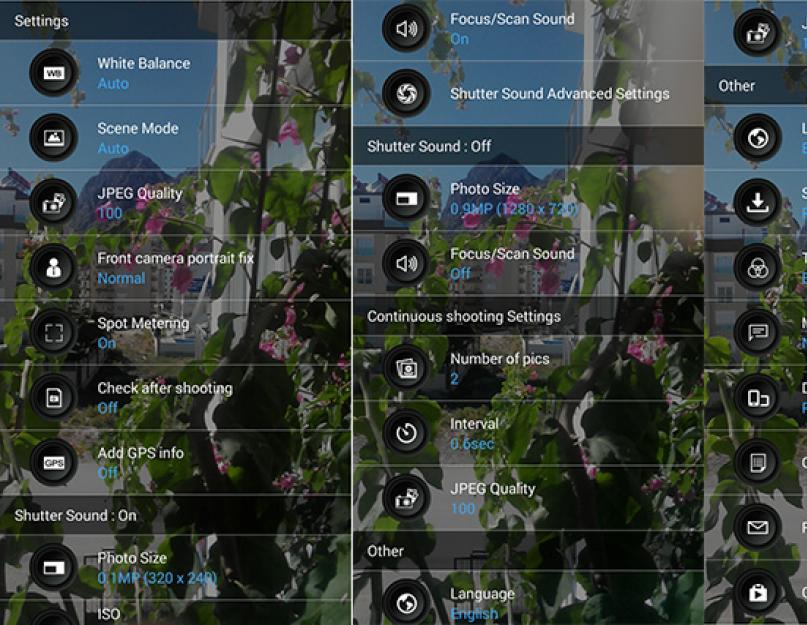Далеко не секрет, что при выборе Android аппарата, многие пользователи уделяют особое внимание именно камере. Ведь как говорится "если и покупать, то уже самое лучшее". Как ни крути, но в жизни случается множество интересных моментов, которые необходимо запечатлеть на фотографии или перенести в видео формат. Если камера была выбрана неудачно, то качество изображения (видео) может очень сильно "хромать", особенно если съемка происходила в темное время суток. Кроме того, некоторая часть пользователей привыкла использовать свою камеру в качестве своеобразной альтернативы видео регистратору, либо для общения с друзьями через "Skype". В этих случаях, качество играет далеко не последнюю роль. Итак, о пользе хорошей камеры мы поговорили, а значит пришло время заняться начальной подготовкой к работе.
Для начала стоит отметить, что для создания качественного снимка или видео-файла, далеко не всегда нужно заниматься аппаратной настройкой. Если мобильный аппарат был куплен за гроши, а его камера оставляется желать лучшего, то сперва дадим пару советов для тех, кто все-таки хочет добиться максимальной красоты результата.
1. Протрите линзу. Очень многие пользователи при покупке мобильного аппарата - банально забывают протирать камеру. Если на фотографиях появились уродливые пятна и точки, то решение проблемы лежит на поверхности. В дальнейшем также не забывайте следить за состоянием линзы.
2. Не используйте Zoom. Старайтесь фотографировать объект, который находится поближе к вам. Если есть возможность, то лучше подойдите к нему как можно ближе, а не включайте "увеличение". Даже на топовых устройствах с хорошей камерой - Zoom значительно портит изображение.
3. Следите за освещением. Нужный вам объект должен находиться лицом к источнику света, а не камеры. Данная ошибка присутствует у большинства пользователей, которые удивляются, что снимки получаются просто отвратительного качества. Данный пункт особенно важен, ведь именно он позволяет сделать конечный результат - максимально приятным для глаза.
4. Если речь идет исключительно о фотографии, то старайтесь делать две копии - одну с включенной вспышкой, а другую при выключенной. Несмотря на то, что большинство мобильных устройств уже научилось самостоятельно определять момент, когда необходимо включить вспышку - ошибки происходят довольно часто. Лучше подстраховаться и сделать снимки в двух отдельных режимах.
С базовыми премудростями мы разобрались, а значит пришло время перейти непосредственно к настройкам. Итак, включаем камеру и находим колёсико настроек. Здесь представлен полный перечень возможностей вашей камеры, который настоятельно рекомендуется запомнить. Сразу стоит заметить, что настройка под режим видео или фотографии - происходит абсолютно одинаково, поэтому остановимся подробнее лишь на одном из пунктов. Итак, если вам необходимо сделать много быстрых снимков, то выбираем функцию "Auto Mode". В остальных случаях, все зависит от расстояния. Для того, чтобы добиться максимального качества находясь вблизи с объектом, то отмечаем режим "Бесконечность". Если же ситуация диаметрально противоположная, то кнопка "Макро" всегда к вашим услугам. Кроме того, на некоторых устройствах есть и другие режимы, вроде "ночь", "снег" и "пляж" и так далее. Но здесь названия говорят сами за себя.
Второе, что нас интересует - разрешение фотографии (видео). Чем больше разрешение, тем лучше качество. Однако, если устройство ограниченно в количестве физической памяти, то лучше остановиться на стандартном - 640x480 пикселей. В остальных случаях - отмечаем максимально допустимый параметр. И последнее - баланс белого и цветовые эффекты. Здесь все индивидуально, но нужно помнить одну вещь - если качество снимка оставляет желать лучшего, то переход в черно-белый тон, может сделать его значительно более привлекательным и как следствии - относительно приемлемым для человеческого глаза. Желаем удачи во всех ваших творческих начинаниях!
Многие пользователи смартфонов, работающих на операционной системе Android, зачастую разочаровываются в качестве фотоснимков, сделанных камерой своего устройства, ведь в интернет-обзорах и у других владельцев подобных аппаратов фото получались значительно лучше. Каковы могут быть причины данной проблемы и как улучшить камеру на Андроиде?
Некоторые из возможных причин:
- Брак камеры;
- Ошибки в работе программы “Камера”;
- Неправильные настройки камеры.
Рассмотрим подробнее каждую из них.
1 Брак камеры. Разноцветные полосы на фото, пятна, сильная размытость – это, с большой вероятностью, брак самой камеры. Такое случается. И если ваш смартфон еще находится на гарантии, следует отнести в магазин на обмен или сдать в сервис-центр.
2 Ошибки в работе программы “Камера”. Производители прошивок иногда делают “ляпы”, запуская недоделанное программное обеспечение в продажу. Типичными симптомами подобной “халтуры” являются: инвертированные цвета на фото, перевернутое изображение или вовсе отказ камеры запускаться.
Что делать в данном случае? К счастью, существует множество программ-аналогов стандартной камере и при желании можно установить на свой смартфон любую из них, а то и все сразу.
Приложения – замена стандартной “Камере”
HD Camera
Отличное приложение, с огромным количеством ручных настроек, благодаря которым можно настроить размер изображения (количество мегапикселей) и качество сжатия фотографии, а также баланс белого и выбрать различные сцены съемки. В качестве бонуса имеется положение наклона смартфона, которое позволит делать фотографии не заваливая горизонт и сканер QR-кодов.


Скачать приложение HD Camera на смартфон: ссылка
DSLR Camera
Отличное приложение со множеством настроек, которое позволит ощутить себя настоящим фотографом. Среди полезных функций стоит отметить выбор ISO, наглядная гистограмма, сетка для удобного построения кадра, следящий фокус, баланс белого и многое другое.


Скачать приложение DSLR Camera на смартфон: ссылка
3 Неправильные настройки камеры. Казалось бы мелочь, но многие не знают того, что не смотря на заявленное наличие в камере пяти, восьми, тринадцати и тд. мегапикселей, данный параметр может быть выставлен произвольно. И не всегда при покупке устройства он установлен на максимум. Поэтому прежде всего следует зайти в настройки вашей камеры и посмотреть, какой режим установлен.

Чем выше разрешение снимка, тем больше вероятность того, что на экране компьютера или телевизора фотография будет смотреться качественней. Также попробуйте настроить баланс белого (WB), возможно, что именно он дает нереальные цвета.
Очень важно настроить камеру на смартфоне и получать удовольствие от качественных снимков. И кстати, немаловажная деталь – возможность отключения звука при съемке. Это очень упрощает жизнь в помещениях, где требуется тишина (например: библиотека, лекционный кабинет и прочее). Чтобы узнать о том, как отключить звук своей камеры, ознакомьтесь со статьей:
Хороших вам снимков!
Ваш вопрос:
Как включить переднюю камеру?
Ответ мастера:
Передние камеры присутствуют во многих моделях планшетов и смартфонов. Это средство для видеосвязи, которое при необходимости может использоваться в качестве фотоаппарата. Если основная камера выйдет из строя, ее можно заменить передней камерой.
Если у оператора сотовой связи существует услуга видеозвонков, необходимо вначале сделать подписку на данную услугу, если она не входит в основной комплект услуг на момент заключения договора. Связь через переднюю камеру осуществляется следующим образом: набирается номер абонента, у которого имеется телефон с фронтальной камерой и активизирована данная услуга, однако вместо клавиши вызова нажимают левую софт-клавишу. На экране мобильного телефона отобразится меню, в котором следует выбрать пункт, соответствующий видеовызову. Вызываемый вами абонент услышит обычный вызывной сигнал, однако после установления на обоих аппаратах включатся передние камеры, и оба собеседника увидят на экранах друг друга. Как правило, тарифы на видеозвонки такие же, как обычные, хотя лучше удостовериться об их стоимости у оператора. При подключении роуминга передача данных может дополнительно тарифицироваться.
При отсутствии роуминга и правильной настройке точки доступа (APN) для видеосвязи выгоднее использовать программы для IP-телефонии, к примеру, Skype. При таком способе поддержка видеозвонков в сети необязательна. В этом случае важно иметь подключение к домашней сети у обоих собеседников. Для такого типа общения необходимо активизировать услугу безлимитного доступа к интернету, установить программу для IP-телефонии, совместимую с вашим телефоном. У собеседника также должны быть установлены программа и услуга безлимитной передачи данных. После регистрации в службе IP-телефонии можно осуществить видеозвонок через программу. Фронтальная камера телефона включится автоматически.
Передняя камера может использоваться для фотографирования в двух случаях: при съемке автопортрета и в случае выхода из строя основной камеры. В телефоне необходимо включить режим фотоаппарата, в меню этой функции выбрать переднюю камеру. После завершения фотографирования нужно выбрать основную камеру. Фронтальная камера обладает меньшей разрешающей способностью в сравнении с основной. Кроме того, в ней отсутствует вспышка, что ухудшает изображение.
Согласно данным NPD Group, более четверти сделанных снимков и снятых роликов пользователи снимают с помощью встроенной камеры смартфона. В то время как фотографии, сделанные с помощью смартфона, находятся на подъеме, использование традиционной камеры теряет свою популярность.
Камеры современных смартфонов имеют возможность делать довольно качественные снимки, по сравнению со смартфонами несколько лет назад, и, учитывая, что на Instagram ежедневно загружается более 5 миллионов снимков, сделанных смартфонами, можно сказать, что это самый простой способ делиться своими фотографиями.
В то время как наличие у смартфона хорошей камеры все еще не гарантирует высокое качество фотографий и видео, правильно настроив камеру смартфона, вы можете вывести качество фотографий, сделанных встроенной камерой, на новый уровень.
1. Позаботьтесь об освещении
Одна из основных проблем встроенных камер смартфонов - низкое качество съемки при недостаточном освещении. Чтобы исправить это и не оставлять на фотографии мрачных объектов, вам придется приложить немного усилий.
Конечно же, нет ничего лучше натурального освещения, но в пасмурные дни съемка вряд ли обойдется без дополнительных источников света. При съемке вы должны повернуться спиной к источнику света, а объекты наоборот должны быть направлены к свету. Если вы снимаете в помещении, также направьте источник света на объекты, которые вы собрались снимать, и уберите их подальше от стен и окон.
2. Используйте вспышку с осторожностью.
Хотя вспышка во многих ситуациях помогает решить проблему с освещением, слишком высокая яркость может сделать людей на снимке похожими на призраков. Лучше на всякий случай всегда делать два снимка - один со вспышкой, другой -нет. Позже вы сможете посмотреть оба варианта и выбрать лучший. Или же вовсе не используйте вспышку и воспользуйтесь следующим советом.
3. Попробуйте увеличить время экспозиции
Вместо того чтобы включать вспышку, попробуйте увеличить время экспозиции, если вы снимаете в плохо освещенном помещении. Увеличенное время экспозиции позволит вам получить более яркие фотографии с лучшим качеством, когда окружающая среда не достаточно хорошо освещена.
В случае если вы владелец iPhone, вы можете зафиксировать экспозицию нажатием и удержанием специальной области на вашем экране. При использовании других приложений, просто увеличьте настройки яркости для получения желаемого эффекта.
4. Используйте режим HDR
Еще одна опция, поддерживаемая современными телефонами - режим High Dynamic Range (HDR). Используя HDR, вы сможете захватить значительно более широкий спектр тонов и цветов, что в результате дает более качественные фотографии, чем при использовании вспышки вашего телефона.
5. Очистите объектив
В то время как линзы обычных камер защищены от случайного воздействия благодаря специальным чехлам, на камерах мобильных телефонов часто можно заметить следы от пальцев.
Протрите объектив салфеткой, иначе на ваших фотографиях будет запечатлена грязь с вашего объектива, вне зависимости от того, какой фотоаппарат вы используете.
6. Увеличьте разрешение
Для того чтобы сделать высококачественный снимок, убедитесь, что вы поставили настройки разрешения на максимум. Снимки в высоком разрешении намного быстрее заполнят память вашего смартфона, но вы сможете без всяческого риска увеличивать сделанную фотографию.
7. Не используйте цифровой зум.
В то время как оптический зум на самом деле увеличивает объекты на снимке, цифровой зум только портит качество снимка. Вам лучше просто подойти поближе, а потом, если необходимо, обрезать или увеличить фотографию с тем же эффектом, как при цифровом зуме.
8. Держите телефон ровно
Устойчиво удерживайте в руках телефон в то время как вы делаете снимки. чтобы избежать размытости на изображениях. Чтобы обеспечить устойчивое положение камеры есть несколько способов.
Некоторые телефоны используют встроенный акселерометр, который ощущает движения устройства, чтобы сделать снимок только тогда, когда камера находится в покое. Обязательно включите эту функцию в вашем телефоне, если он оснащен акселерометром.
Чтобы обеспечить устойчивое положение вашему телу и телефону, держите ваш смартфон двумя руками, а также держите ваши руки вдоль тела. Если рядом с вами есть какая-либо поверхность, например, стол или полка, используйте ее в качестве опоры.
9. Отрегулируйте баланс белого
Баланс белого цвета - еще один потенциальный недостаток камеры смартфона во время съемки при плохом освещении. Большинство камер автоматически регулирует баланс белого прежде чем включить приложение для съемки. Если ваши фотографии выглядят неестественно, попробуйте вручную изменить параметры, чтобы увеличить качество съемки при данном освещении.
10. Обратите внимание на задержку срабатывания затвора
Большинство камер делают снимок не в тот момент, когда вы нажимаете кнопку. Поэксперементируйте и определите, когда вам нужно нажимать кнопку съемки, чтобы сделать фотографию в нужный вам момент, учитывая вашу задержку затвора.
11. Настройте цветовой баланс
Чтобы настроить цветовой баланс, вам придется немного покопаться в настройках. Тонкая настройка насыщенности, контраста и резкости может придать вашей фотографии совершенно другой вид, когда настройки по умолчанию не дают желаемых результатов.
Изменить цвет на компьютере может оказаться намного проще, чем возиться на вашем телефоне. Такое программное обеспечение как Gimp, Iphoto, и Adobe Photoshop поможет вам скорректировать цветовой баланс уже после того как вы сделаете снимок.
12. Используйте "правило третей" для хорошей композиции
Вы, конечно, можете захватить объект в центре пустого кадра, но настоящие профессионалы так не делают, значит и вам не нужно. Вместо этого, используйте "правило третей", воображая вертикальные и горизонтальные линии, разделяющие экран как в поле для игры "крестики-нолики".
Вы можете легко включить экранную сетку на iPhone, включив ее в настройках экрана. В случае с Android, приложение ProCapture позволит вам сделать то же самое. Затем используйте эти линии для грамотного расположения объекта и получения лучшей композиции вашего фото.
13. Проверьте фон.
В то время как вы можете сфокусироваться на чьем-нибудь лице, обязательно проверьте фон фотографии. Объекты, выглядывающие из-за чьей-то головы, могут отвлекать внимание от того, что вы на самом деле хотели запечатлеть на фотографии.
14. Обновляйте приложение вашей камеры
В то время как смартфоны продаются с предустановленным приложением для съемки, могут быть лучшие варианты этого приложения, доступные для скачивания. Такие приложения предоставляют дополнительные параметры для настройки и улучшения качества фотографий.
Приложение The Camera+ для iPhone предлагает 16 сюжетных режимов, а также режимов съемки для повышения качества съемки в определенной среде. В случае со смартфонами на платформе Android, обратите внимание на Camera ZOOM FX, приложение со сходными параметрами.
Чтобы добавить ретро-эффект или интересные оттенки для ваших фотографий с помощью нескольких штрихов, используйте Instagram. Instagram сосредоточен больше на фанк фотографиях с друзьями, а не настройки параметров профессионально выглядящих снимков, но он очень прост в использовании и позволяет мгновенно обмениваться фотографиями.
15. Попробуйте профессиональные техники съемки
Не стоит отказываться от специальных техник съемки, для получения уникальных фотографий, только потому, что у вас нет очень дорогой профессиональной фототехники . Попробуйте технику "панорамирования", передвигая вашу камеру с той же скоростью, с которой движется объект или человек. Задний фон будет слегка размыт, однако объект в движении будет запечатлен довольно четко.
Множество приложений также даст вам возможность делать панорамные снимки с помощью вашего телефона. Это довольно просто, вам всего лишь надо включить требуемый параметр и сделать серию снимков, а ваш смартфон сам соберет из них целостный снимок.
Доброго дня уважаемым читателям!
Ещё год назад я советовался с дочерью на предмет целесообразности покупки смартфона лично для меня — хотя практически все мои знакомые уже сменили их по несколько поколений, я же продолжал пользоваться телефоном. И решили, что, видимо, стОит — по крайней мере ради аудиоплеера. Дело в том, что я люблю послушать относительно длинные аудиорассказы, а при прослушивании их в телефоне частенько случается один ужасно неудобный казус. Если мне позвонят посреди рассказа (а чаще это происходит ближе к концу), то по окончании разговора мне придётся руками перематывать весь рассказ до точки последней паузы, периодически сверяясь — слышал я уже этот кусок, или нет. В смартфоне же можно будет использовать плеер по моему выбору, а не по выбору производителя телефона. На бОльшее, как я считал, смартфон не годен — по крайней мере, для меня. Ну не фотографировать же, в самом деле, на телефон?
И вот покупка совершена, чему поспособствовало благополучное утопление моего телефона в озере Зюраткуль — я стал обладателем настоящего смартфона. Как неожиданно выяснилось, маленький компьютер способен, мягко скажем, на несколько большее, чем просто на удобный аудиоплеер.
Шаг первый. Знакомство.
Кроме непосредственно фотографии, программа позволяет накладывать различные эффекты ещё перед сохранением изображения на карту памяти, использовать готовые изображения для наложения снимаемого объекта, делиться свежеотснятыми снимками в социальных сетях, есть даже специальное приложение, очень облегчающее съёмку на документы.
Однако лично я считаю, что все эти манипуляции намного удобнее проводить за гораздо более умным компьютером, поэтому, с Вашего позволения, опущу описания волшебных манипуляций, но — обещаю, что если поступит хоть одна просьба, обязательно опишу пропущенные пункты.
Шаг второй. Настройка.
Приложение встречает нас довольно аскетичным, и в то же время самодостаточным интерфейсом.
Верхняя левая «кнопка» вызывает меню настройки своего аккаунта при необходимости опубликования изображений в сети, изменения облачных альбомов и другой сетевой деятельности.
Вторая «кнопка» переключает тыловую и фронтальную камеры.
- Авто — фотоаппарат сам решит, надо ли включать вспышку;
- Постоянно включена — вспышка включается непосредственно перед открытием затвора;
- Постоянно выключена — вспышки не будет в любом случае, но аппарат всё равно постарается сделать снимок с наилучшим качеством за счёт других параметров, скорее всего чувствительности;
- Режим подсветки — вспышка постоянно включена, и используется и для подсветки снимаемого объекта.

Самая правая кнопка отвечает вот за что (сверху вниз):
- Съёмка будет произведена путём нажатия на то место экрана, в котором нам нужна максимальная резкость. Например, если это портрет, то прикоснуться к экрану надо в том месте, где находится лицо объекта съёмки;
- Звук щелчка затвора и нажатия на «кнопки» (кого как, а меня раздражает);
- Таймер — задержка спуска затвора;
- Стабилизация. Попробуйте, может Вам и понравится. Фокус такой: в продвинутом режиме (см. ниже) необходимо показать аппарату, что такое покой, а после этого включить стабилизатор. камера будет стараться унять дрожание Ваших рук. Стабилизация довольно значительно удлиняет процесс съёмки;
- Переключение режима фокусировки: Макро, Бесконечность и Авто (объектив имеет не плавную наводку на резкость, а двухступенчатую — далеко — близко);
- В продвинутом режиме можно настроить более тонкие параметры.
Шаг третий. Продвинутый режим.

- Login Accounts позволяет текущему пользователю подключиться к своим сетевым возможностям;
- Настройки камеры и настройки фото — немного ниже;
- Сайты SNS — социальные сети. Можно выбрать из довольно обширного списка, или добавить свои;
- Отслеживание обновлений — если «курок» взведён, то программа будет автоматически сообщать о найденных обновлениях;
- Ну «О программе», думаю, понятно.
Шаг четвертый. Настройки фото.



- Размер фотографии (в мегапикселях) (вторая картинка) — можно выбрать неполный размер . Целесообразно уменьшать, если Вы точно знаете, что Вам нужен небольшой файл и обрабатывать его Вы не намерены, например, для отправки по почте, в остальных случаях настоятельно рекомендую выставлять максимальное значение;
- Качество (третья картинка): нормальное, хорошее и очень хорошее. Я всегда рекомендую выбирать наилучшее (из плохого хорошего уже не получить), но решать Вам;
- Путь для сохранения файлов;
- Можно выбрать альбом для блокировки от удаления;
- Автосохранение;
- Сохранение оригинального фото при наложении эффектов и рамочек;
- Определяет, впечатывать ли дату в снимок;
- Данные GPS.
Шаг пятый. Установки камеры.


- Какие функции повесить на кнопки регулировки громкости. Варианты: Громкость, Съёмка и Зум (цифровой, поэтому этот вариант не про нас);
- Включение эффектов (не люблю, поэтому особо не рассматривал). Если кто-то попросит- посвящу отдельную статью;
- Включение в кадр линий золотого сечения — кто как для себя выберет;
- Зеркало фронтальной камеры;
- Защита от вибраций;
- А вот это то самое обучение стабильности, о котором я говорил вначале. Надо положить телефон на стол и нажать ОК. Телефон начнёт «знакомиться с покоем». Он запоминает, как ведёт себя механическая система в состоянии покоя. Непонятно, почему бы не обучить его в заводских условиях?
Вот и знаете основные настройки фотоаппарата в своём смартфоне.